우리는 이런 푸념을 종종 듣습니다.
“다른 일도 바빠 죽겠는데 트위터까지 하라고? 안돼. 바빠. 못해!!”
웹2.0 시대를 맞이하면서 비영리단체 활동가들이 더 바빠진 건 사실이지만,
그렇다고 시간 없어서 트위터 못하겠다는 말은 이제 안 통할 것 같습니다.
시간을 거의 들이지 않고도 트위터를 최대로 활용하는 방법들이 소개되고 있기 때문이죠!
블로그에 글을 쓰면 자동으로 트위터에 보내주는 툴들은 아마 지금도 많은 분들이 사용하실텐데요,
지금 제가 소개해드리려고 하는 것은 그런 단순한 방식이 아닙니다.
그보다 훨씬 한 발 나아간 맞춤형 방식인데요, 바로 이겁니다.
가장 트위터 유저가 많은 시간에 자동으로 블로그 글들을 발행해주는 법!
귀가 솔깃하시죠?
한 번만 고생해서 세팅해놓으면 늘 자동으로, 그것도 가장 효과적인 방식으로 블로그 글을 발행해주니,
SNS에 부담을 느끼는 바쁜 활동가들에게 이것보다 더 좋은 소식이 또 어디 있을까요?:)
일단 이 비법을 자세히 공유하기 전에 알아두셔야 할 몇 가지 사이트가 있습니다.
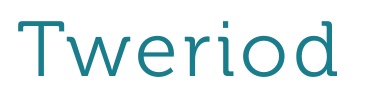
트위로이드 http://www.tweriod.com/
이 사이트는 트위터가 가장 많이 노출되는 시간대를 알려주는 사이트입니다. 이 사이트는 국내에도 꽤 알려져 있죠?
트위로이드에 접속하여 본인 트위터 계정을 연결하고 분석을 요청하면, 아래와 같이 어느 시간대에 트윗의 노출도가 가장 높은지를 분석해줍니다.
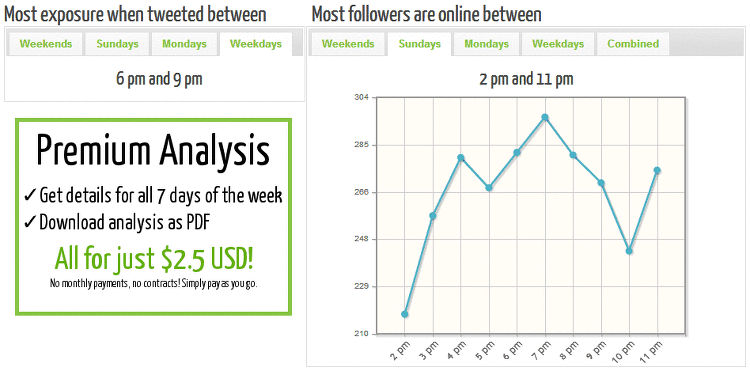
트위로이드를 통해 트위팅할 때 가장 효과적인 시간대를 알아냈다면, 버퍼라는 앱에서는 그 시간대를 스케쥴에 입력하도록 하고 거기에 맞춰 자동으로 글이 SNS에 발행되도록 해주는 기능을 가지고 있습니다. 게다가 내가 올린 글이 얼마나 많이 노출되었는지 분석까지 해주니 참 좋은 앱이죠? 한번 해봤는데 아무리 테스트 중이라지만 제 글은 한 번도 안 읽혔네요 ㅜ
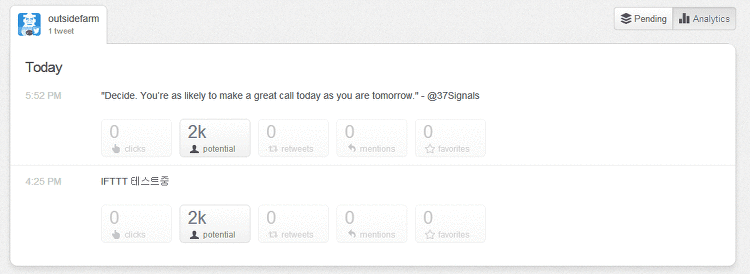
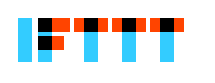
이프트 http://ifttt.com
IFTTT는 “If This Then That”의 줄임말입니다. “만일 이것을 하면 저것을 해라”라는 의미인데, 이 사이트는 수많은 SNS 채널들 중에서 이것과 저것을 선택하도록 하고 그 두 개를 이어주는 사이트입니다. 가령 This(이것)의 채널을 페이스북 담벼락으로 설정하고 That(저것)의 채널을 트위터로 설정한다면 ‘페이스북 담벼락에 글이 올라가면 트위터에도 같은 글을 올려라’는 명령문이 실행되는 것입니다. 이런 간단한 것부터 시작해 문자와 페이스북, 홈페이지와 유투브, 인스타그램과 이메일 등 유저의 설정에 따라 다양한 연동이 가능합니다. 누군가는 이 서비스를 ‘똑똑한 비서’라고 부르더군요. 딱 맞는 표현인 듯.
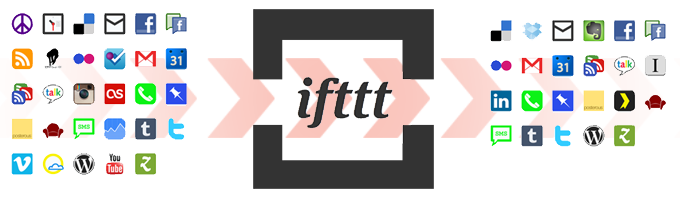
이제 위 서비스들을 적절히 활용해
“가장 효과적인 시간에 맞춰 자동으로 블로그 글들을 발행해주는 비법”을 알려드리겠습니다.
아래 단계를 따라서 실행만 하면 됩니다. 10분만 투자하세요.ㅎ
Step1 Tweriod 에 가서 ‘Sign up with twitter’를 클릭, 트위로이드와 트위터 계정을 연결합니다.(그 다음 이메일 등록, 트위터에 글 남기기 등 안내에 따라 하면 됩니다.) 연결이 끝나면 다시 접속해서 ‘My Analysis’를 눌러 팔로워들이 언제 가장 활동적인지 시간을 체크하세요.
Step2 이제 Buffer에 가서 회원가입을 하세요(트위터 연동으로 로그인하면 더 편리합니다). Setting(설정)에서 Tweriod가 알려준 팔로워들이 가장 활동적인 시간을 스케쥴 박스에 입력하세요(이 단계는 Tweriod에서 Buffer버튼을 누르면 바로 넘어갑니다). 스케쥴을 설정하면 해당 시간에 트위팅이 자동으로 될 수 있도록 하는 설정이 완료된 것입니다.
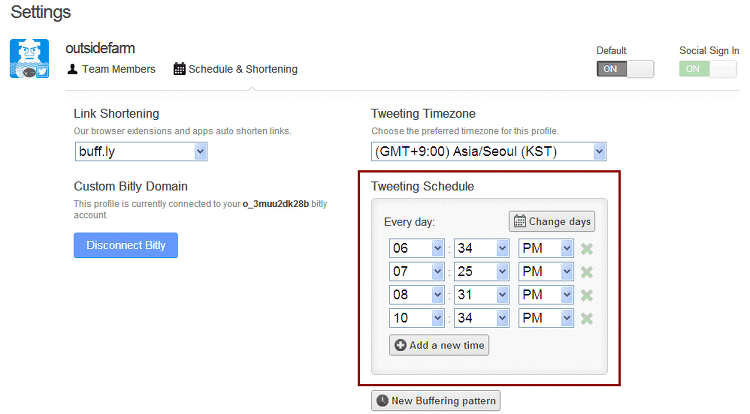
Step3 IFTTT로 가서 ‘Join’을 눌러 회원 가입을 하고 상단의 “Channels” 메뉴로 들어가세요. 거기서 트위터 아이콘을 클릭해 IFTTT가 트위터 접근할 수 있도록 설정해주세요.
Step4 단체 블로그의 RSS 주소를 복사하세요. 가령 아름다운재단 기부문화연구소의 RSS는 http://research.beautifulfund.org/rss 입니다.
Step5 이제 IFTTT에서 “If This Then That”의 This과 That을 설정해야 합니다. 상단의 “Create’ 메뉴를 클릭하세요.
5.1 파란 색으로 크게 쓰여있는 “This”를 클릭
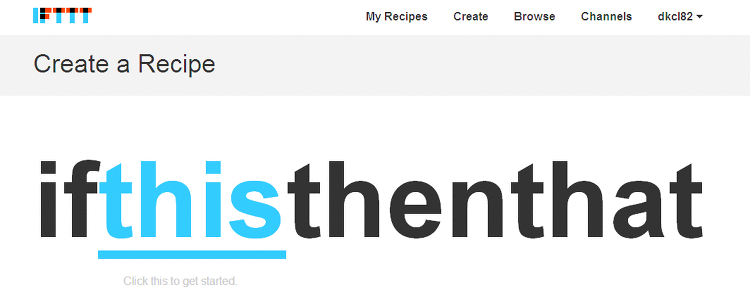
5.2 RSS 아이콘을 클릭
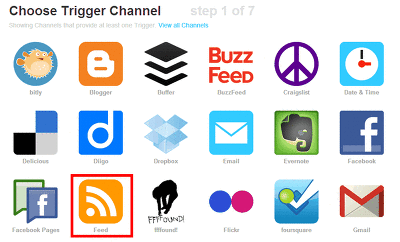
5.3 <New feed item>을 클릭, 4단계에서 복사했던 URL을 붙여넣고 “Create Trigger”를 클릭하세요.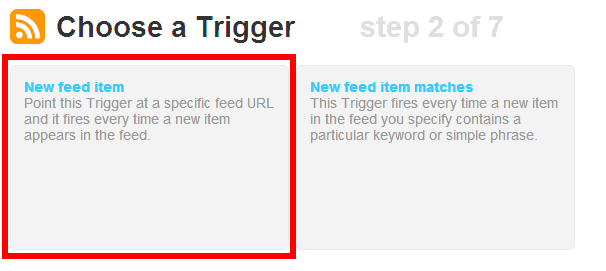
5.4 That클릭
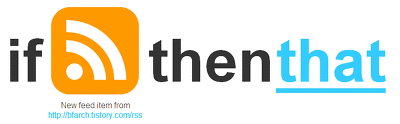
5.5 Buffer 아이콘 클릭(지금부터는 This 설정과 유사합니다)
5.6 <add to buffer> 클릭
5.7 다음과 같이 트위터에 어떻게 블로그 제목 및 URL이 보여질지 설정할 수 있습니다. 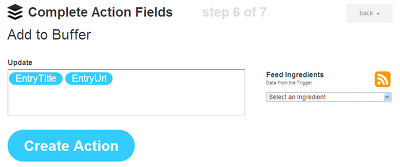
5.8 이제 This와 That이 설정된 게 보이시나요? 이제 다 끝났습니다. Create recipe만 누르면 완료!
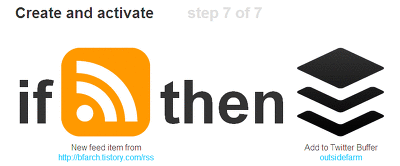
영어 울렁증 극복하고 잘 따라오셨나요?
이제 일일이 블로그의 글을 트위터에 퍼다나르지 않아도, 가장 효율적인 시간에 트위터에 블로그 글이 자동으로 업데이트됩니다.
이것 뿐만이 아니라 IFTTT를 잘 활용하면 다양한 방식으로 채널들을 연계할 수 있으니 꼭 응용해보시기 바랄께요.
근데 여기서 잊지 말아야 할 것!
가치 있고 좋은 컨텐츠를 주기적으로 내보낸다면 이것이 자동적으로 발행되는 다소 ‘비인간적인’ 트위팅이라도 트위터 독자들이 이해할테지만 SNS는 기본적으로 “대화”를 중시하는 채널이기 때문에 종종 피드백 하거나 트친들과 소통하는 것도 매우 중요하다는 것. 그러니 자동으로 설정해놨다고 아예 들여다보지도 않으면 곤란해요. 가끔은 트위터에 들어가 트친들의 이야기에도 귀기울이고 RT나 Mention도 종종 남기며 ‘소통’의 끈을 이어가시길…
따라해보시다 궁금한 점 있으시면 댓글 달아주시고, 오늘도 여러분 화이팅입니다!
이 포스팅은 101Fundraising의 글을 참고해 작성되었습니다.
원문보기: http://www.101fundraising.org/2012/06/too-busy-to-tweet-youre-a-liar/#more-3921
초벌 번역에는 아름다운재단 기부문화연구소 박홍은 인턴이 수고해주셨습니다.
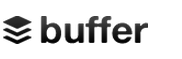
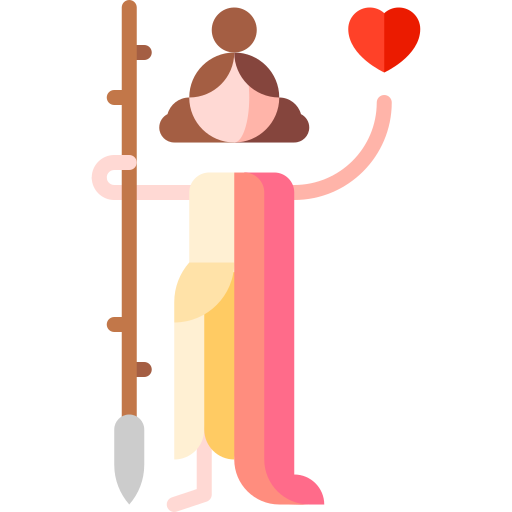
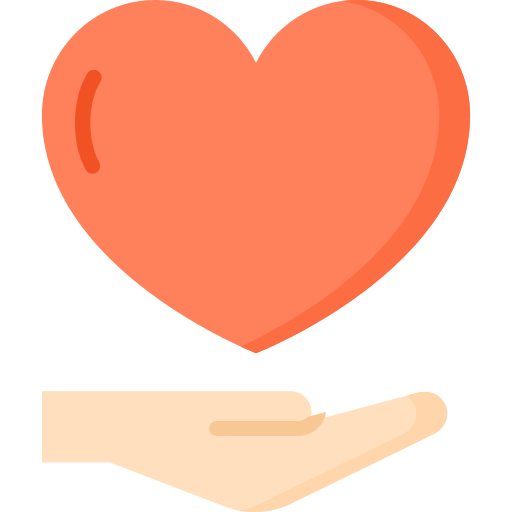


나눔+
와우~ 영어 울렁증을 극복하고 설정했어요.. 기대되는 걸요.. 자동발송..ㅎㅎ
소민맘
흐미..이런 서비스도 있군요…흐미…아………
만석
흐미~ 캄솨~ 🙂